Tehát a közelmúltban olyan barátom számítógépén voltam, amely megpróbálta elhárítani egy hálózati problémát, és amikor elmentem beállítani a beállításokat az egyik hálózati adapteren, észrevettem valami érdekeset, amit eddig még nem láttam:
s>4
A normál WiFi hálózaton kívül volt egy vezeték nélküli hálózati kapcsolat 2 is, és az illesztő neve "Microsoft virtuális WiFi miniport adapter. Ezt még sohasem láttam, szóval nagyon furcsa lett. Néhány olvasás után megtudtam, hogy ez egy új funkció a Windows 7-ben, és valójában lehetővé teszi, hogy csinálj valami nagyon jó dolgokat a vezeték nélküli hálózati kártyával.
Ebben a cikkben elmagyarázom, mi a virtuális WiFi mini port adapter, és hogyan használható a Windows 7 PC-n. Nyilvánvaló, hogy ez egy olyan funkció, amely még mindig béta verzióban található, és ezért nem fog nagyon sok hivatalos dokumentumot találni a használatára vonatkozóan. Alapvetően a Virtual WiFi egy olyan technológia, amely nagyban virtualizálja a hálózati adaptert. Ugyanígy a VMWare virtualizálja az egész operációs rendszert. Miután virtualizált, alapvetően egy fizikai vezeték nélküli adaptert két virtuális készülékké alakíthat át. Ez lehetővé teszi, hogy egy virtuális hálózati adaptert csatlakoztasson a rendszeres vezeték nélküli hálózathoz, és használja a másik virtuális adaptert, hogy csatlakozzon egy másik hálózathoz, például egy ad-hoc hálózathoz, vagy hozzon létre egy WiFi hotspotot, és mások számára lehetővé teszi a Windows 7 gép vezeték nélküli kapcsolódását mint egy normál vezeték nélküli hozzáférési ponthoz kapcsolódni.
A saját vezeték nélküli hozzáférési pont létrehozásához kétféle módon lehet játszani: használja a parancssort a Windows 7-ben vagy letölt egy harmadik félt program, amely egy jó GUI felületet és néhány extra funkciót biztosít. Megmutatom, hogyan kell mindkettőt használni. Ha egy kicsit hozzáértő, akkor javasoljuk, hogy használja a parancssort, mivel a harmadik féltől származó program nem ingyenes.
A vezeték nélküli hozzáférési pont beállítása a parancssor segítségével
A először meg kell osztani az internetkapcsolatot a fő hálózati adapteren, hogy amikor az emberek csatlakoznak a virtuális hálózati adapter használatához, képesek lesznek elérni az internetet a Windows 7 számítógépen keresztül. Ehhez a Hálózati és megosztási központlehetőségre kattintva kattinthat az Adapterbeállítások módosításalehetőségre. Kattintson a Megosztásfülre, és jelölje be a Engedélyezze a többi hálózati felhasználónak, hogy csatlakozzon a számítógép internetkapcsolatához.
5s>
A Otthoni hálózati kapcsolatalatt található legördülő menüben válassza ki a virtuális WiFi mini port adapter nevét. Lehet, hogy hasonló a Wireless Network Connection 2 vagy 3, stb. A virtuális hálózati adapter vezeték nélküli hozzáférési pontjának beállításához nyissa meg a parancssort (Start, írja be a cmd) parancsot, és írja be a következő parancsot :
netsh wlan set hostednetwork mode=allow ssid=VirtualNetworkName key=Password
A fenti sorban meg kell változtatnia a VirtualNetworkNamenevét a vezeték nélküli hálózat kívánt nevére, és módosítania kell a Jelszóbármilyen jelszóra, amit a hálózaton szeretne. Vegye figyelembe, hogy minden virtuális vezeték nélküli hozzáférési pontnak WPA2-PSK (AES) titkosítást kell használnia. A beállítást követően engedélyezheti a következő sor beírásával:
netsh wlan start hostednetwork
A befogadott hálózatok adatainak megtekintéséhez, például az ügyfélszámhoz csatlakozáshoz írja be a következő parancsot:
netsh wlan show hostednetwork
erről! A többi felhasználónak most meg kell tudnia jeleníteni az újonnan létrehozott vezeték nélküli hozzáférési pontot a vezeték nélküli hálózatok listáján. Ők is képesek lehetnek az internethez való csatlakozásra és az internethez való csatlakozásra.
Ha ez túl sok munka volt az Ön számára, akkor használhat egy harmadik féltől származó alkalmazást.
Wireless Access Point a Connectify használatával
Ha sokat utazol, vagy valahol véget érhetsz, ahol Ethernet kábelt kell csatlakoztatnia a számítógéphez az internethez való csatlakozáshoz, és nem érzi magát a parancssorból mindig nézd meg a Connectify nevű programot, hogy elvégezd a munkát neked.
Ez a kis app ingyenes és Pro verzió. Ha csak interneten szeretné megosztani a Windows 7 operációs rendszert, akkor az ingyenes verzió tökéletesen megfelel. A pro verziónak számos egyéb funkciója van, amelyek hasznosak lehetnek az Ön igényeinek megfelelően, különben nem javaslom a vásárlót.
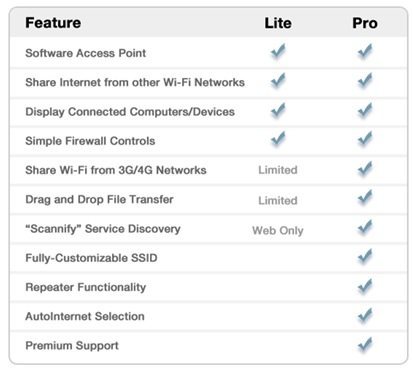
, csak nevezze meg a hálózatát, írjon be egy jelszót, és válassza ki a megosztani kívánt internetkapcsolatot. Úgy hangzik, mint amit fent csináltunk? A Connectify csak egy kényelmes felületet biztosít ugyanazért.
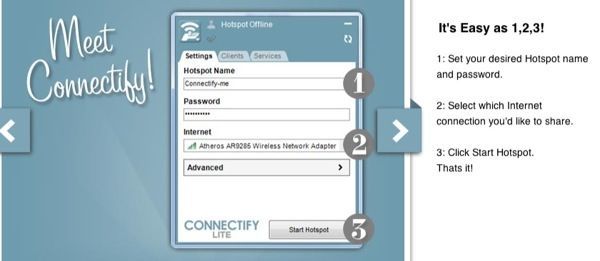
Tehát most már tudod, mi a virtuális WiFi miniport adapter? hasznosnak találja! Ha nem, akkor bármikor letilthatja a Vezérlőpulton, az Eszközkezelőben, és letilthatja azt hálózati vezérlők alatt. Enjoy!